Панель Actions в Adobe Illustrator
by Людмила Дунаф. Posted on 15.11.2023
В этой статье мы рассмотрим, как автоматизировать работу в Adobe Illustrator CS5 с помощью панели Actions. Дословно на русский язык переводится как «Действия». Это набор команд или действий, которые можно создавать и использовать в дальнейшем, что существенно сокращает ваше время, которое вы используете на рутинные и повторяющиеся операции. Например: вы регулярно применяете эффект прозрачности с показателем в 60%. Для этого вам надо выделить объект, обратиться к панели Transparency, выставить показатель 60%. А можно последовательность этих действий записать в панель Actions и потом лишь одним нажатием в этой панели к фигуре будет применён данный эффект. Если вы знакомы с панелью Actions […]
Читать далше...Закрываем открытые контуры
by Людмила Дунаф. Posted on 15.11.2023
Если вы ищите сервис для электронного документооборота, то вам сюда Перейти на сайт Те, кто часто в своей работе используют инструменты Карандаш (Pensil) и Кисть (Brush) сталкиваются с трудностью закрытия созданных фигур. Необходимо попасть точно в начало контура чтобы фигура закрылась. Это не совсем удобно, если нужно сделать что-то побыстрее. Есть несколько решений данной проблемы. Например, когда мы готовы закрыть контур (фигуру) можно зажать клавишу Alt. В данном варианте фигура (контур) закроется прямой линией в независимости от того, где в данный момент находится курсор. Второй вариант — это использовать специальный скрипт. Чтобы узнать, есть ли в векторном рисунке открытые пути, […]
Читать далше...Создаем прозрачную кнопку
by Людмила Дунаф. Posted on 15.11.2023
В данном уроке мы научимся создавать реалистичные кнопки без использования инструмента Блэнд (Blend) и эффектов прозрачности (Transparency). Данная техника может быть использована для любых элементов, а не только для создания кнопок. Используя этот метод можно создавать простые и необъёмные элементы, что так важно для их использования в интернете, особенно для микростоков. Этот урок создвался в редакторе Adobe Illustrator CS5(Английская версия), но будет полезен для использования и в более ранних версиях программы. Шаг первый Открываем Adobe Illustrator и создаём новый документ (Ctrl+N) в цветовой схеме CMYK (позже цветовая схема может быть изменена). Берём инструмент Округлённый Прямоугольник (Rounded Rectangle Tool) и создаём прямоугольник […]
Читать далше...Включаем пиксельную сетку (Pixel Grid)
by Людмила Дунаф. Posted on 15.11.2023
Ранее мы уже рассматривали вопрос — как включить направляющие и линейку разметки страницы в Adobe Illustrator. Но мы не обговорили как включается и настраивается пиксельная сетка (Pixel Grid). Данная функция Adobe Illustrator в основном используется при создании вектора для Web – иконки, интерфейсы и их детали и т.д. Для того, чтобы включить/показать пиксельную сетку создаем новый документ и на вкладке View выбараем пункт Show Grid. Если есть необходимость привязки объектов к пиксельной сетке на вкладке View выбираем пункт Snap To Grid. Для настройки отображения пиксельной сетки вызываем окно основных настроек Adobe Illustrator (Ctrl + K). Выбираем из выпадающего меню необходимый […]
Читать далше...Знакомство с инструментами для рисования
by Людмила Дунаф. Posted on 15.11.2023
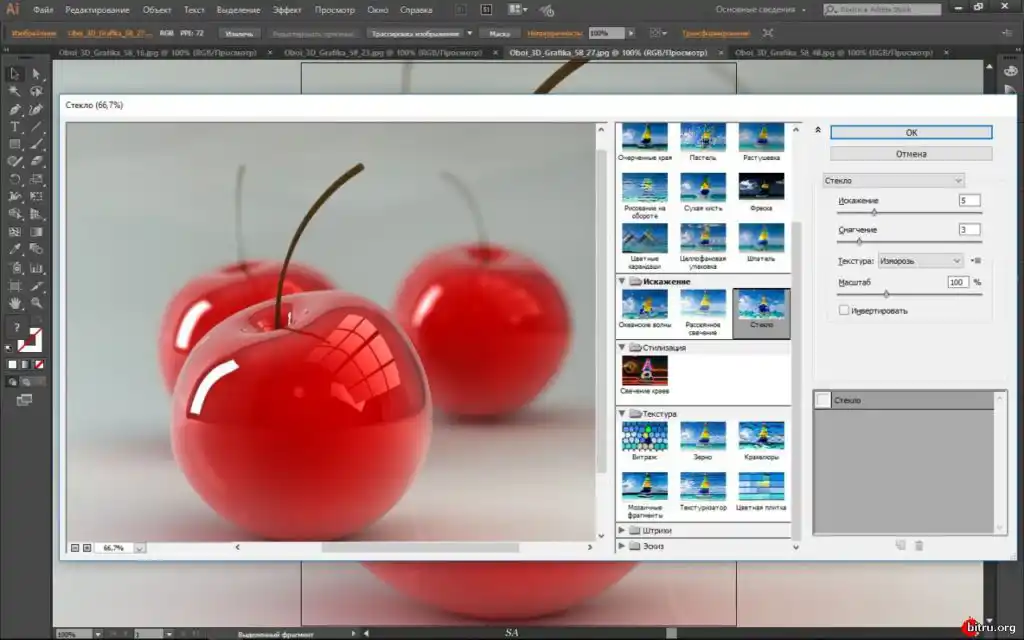
Узнайте, что лучше всего делает каждый инструмент рисования, включая инструмент «Перо», «Карандаш», «Кривизна», «Кисть» и другие.
Читать далше...Функции Blend в Adobe Illustrator CS5 — Часть вторая
by Людмила Дунаф. Posted on 15.11.2023
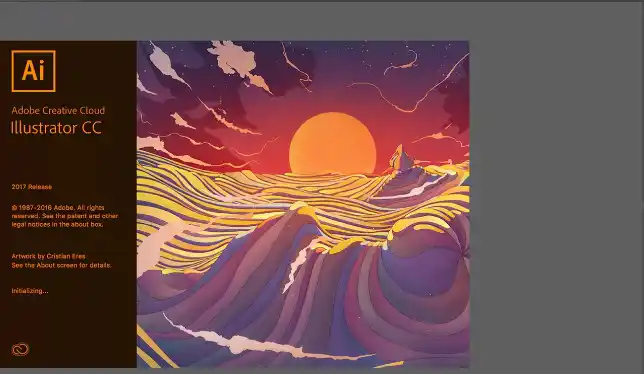
Продолжим изучение Blend Tool и функции Blend в Adobe Illustrator CS5. И сегодня мы попробуем применить блэнд к более сложным объектам. Также узнаем как с помощью блэнд можно создать тень, которая будет соответствовать требованиям микростоков. Кнопочка инструмента Blend Tool находится на панели инструментов, а также можно использовать Blend выбрав соответствующий пункт на вкладке Object > Blend. Мне больше нравится использовать сочетание горячих клавиш Ctrl + Alt + B (чтобы применить бленд), Ctrl + Shift + Alt + B (обратное действие). Блэнд для градиентов Для этого примера рисуем две линии (можно и больше). В моем случае разного цвета. Выделяем их и […]
Читать далше...Милая иконка снеговика в Adobe Illustrator
by Людмила Дунаф. Posted on 15.11.2023
Милая иконка снеговика в Adobe Illustrator зимний сезон – время пушистого снега, снежков и снеговиков! Сделаем тоже. В этом уроке мы создадим симпатичную иконку снеговика, используя основные геометрические фигуры, панель «Обводка» и различные инструменты и функции Adobe Illustrator, чтобы создать простую иконку снеговика с контурами. Давайте начнем! Шаг 1 Давайте начнем с создания простого фона, чтобы сделать нашу иконку белого снеговика более заметной. Возьмите инструмент «Прямоугольник со скругленными углами », удерживайте нажатой клавишу Shift и создайте фигуру размером 540 х 540 пикселей . Залейте его очень светлым оттенком розового на панели « Цвет ». Шаг 2 Теперь возьмите Инструмент «Эллипс» (L) , удерживайте Shift и создайте ровный круг 200 х 200 пикселей . Установите белую заливку и коричневую обводку на панели […]
Читать далше...Учебное пособие по 3D-стилю ретро-текстового эффекта
by Людмила Дунаф. Posted on 15.11.2023
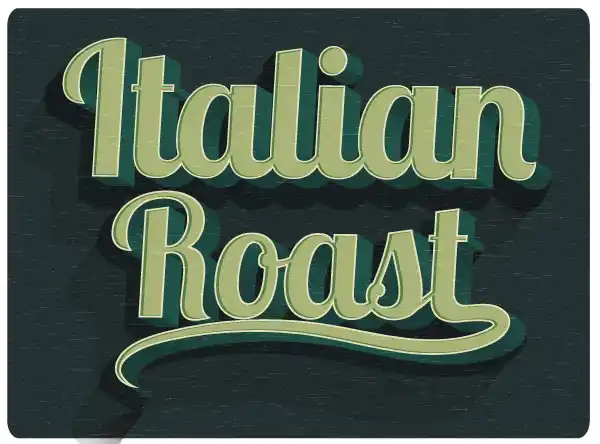
Пособие по 3D-стиле ретро-текстового эффекта в этом уроке вы научитесь создавать объемный текст, вдохновленный винтажными дизайнами упаковки и логотипами. Налейте чашку кофе, расслабьтесь и давайте создадим текст с помощью эффектов Illustrator, инструмента «Переход» и текстур, подходящих для брендинга кофейни. Шаг 1 Начните с выбранного вами шрифта. В данном случае я выбрал Lobster 2 , но также рекомендую Lobster , ChunkFive или Birra . Напишите свой текст или заголовок с помощью инструмента «Текст» (T) . Я выбрал «Итальянское обжаривание», так как это название сорта кофе, и я считаю, что этот текстовый эффект хорошо сочетается со всем, что связано с кофе, упаковкой […]
Читать далше...Простой способ нарисовать розу в Adobe Illustrator CS5
by Людмила Дунаф. Posted on 15.11.2023
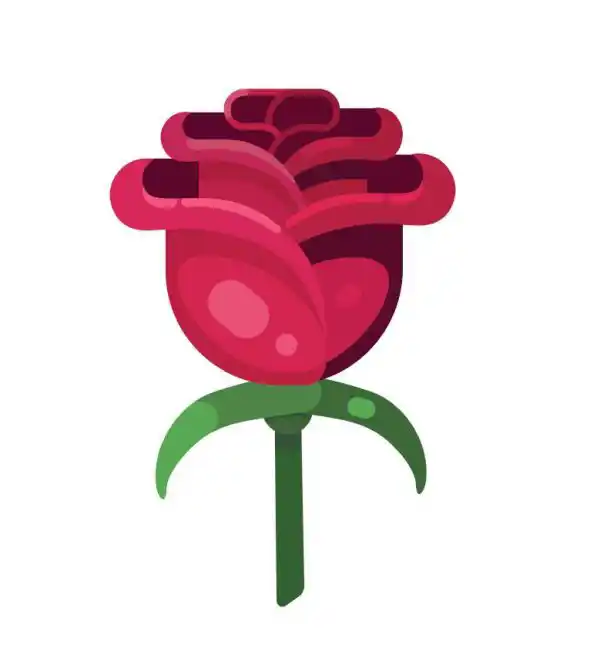
Один из наших читателей прислал вопрос о том, как нарисовать розу в Adobe Illustrator CS5 и сегодня мы рассмотрим один простой способ как это сделать. Нам не понадобятся сложные техники для создания розы в векторе. Будем работать с самыми простыми фигурами и базовыми эффектами векторного редактора, многие из которых мы уже рассматривали ранее. 1. Итак, сначала создаем новый документ в Adobe Illustrator. Инструментом «Прямоугольник» создаем пять прямоугольников, перекрывающих друг друга, как показано на рисунке ниже. 2. Теперь инструментом «Прямое выделение» нужно скруглить углы на наших прямоугольниках. Выделяем один прямоугольник и выбираем нижнюю левую точку, после чего скругливаем этот угол так, […]
Читать далше...Как создать простую композицию фигур
by Людмила Дунаф. Posted on 15.11.2023

Создать простую композицию фигур в этом уроке это восхитительный векторный дизайн фруктов из основных форм и создадим динамическую композицию, идеально подходящую как для печати, так и для веб-медиа! Шаг 1 Давайте начнем с некоторых очень простых форм! Инструментом « Эллипс » нарисуйте круг. Перекройте его прямоугольником, нарисованным с помощью инструмента «Прямоугольник» . Выберите оба и нажмите Minus Front на панели Pathfinder . Повторите с меньшими формами, чтобы сформировать каждый слой арбуза. Для семян нарисуйте круг и потяните самую верхнюю опорную точку вверх с помощью инструмента «Прямое выделение» . Преобразуйте опорную точку в острую и поместите три из них на кусок арбуза. Шаг 2 Другими объектами в вашем мотиве могут быть листья, апельсины и лимоны (поскольку это […]
Читать далше...Поиск на сайте
Автору
Рубрики
Свежие записи
- Как построить дом мечты в Красноярске
- Купить дом в Краснодаре: Обзор рынка недвижимости
- Скупка видеокарт в Петербурге: как выгодно избавиться от старой техники
- Комплексное SEO-продвижение сайтов и интернет-магазинов: как вывести бизнес на новый уровень
- Поиск жилья через агентство в Стерлитамаке для покупки